todas las formas de hacerlo
Descubre todas las formas de mostrar la pantalla del móvil en el PC.
Transmitir la pantalla de la computadora portátil a un monitor externo es bastante simple y rápido. Sin embargo, ver la pantalla del móvil en el PC es un tema desconocido para muchos usuarios que, por el motivo que sea, quieren enviar la imagen del contenido de sus smartphones al ordenador. Afortunadamente, hacer esto también es simple, aunque hay varias formas de lograrlo, dependiendo de si tiene un teléfono inteligente Android o iOS.
- Puedes ver la pantalla del móvil en tu PC conectándolo por cable
- Transfiere la pantalla del móvil a la PC de forma inalámbrica
Puedes ver la pantalla del móvil en tu PC conectándolo por cable
Muchos usuarios prefieren el método tradicional de conectar el móvil al PC a través de un cable, ya que este asegura que la imagen se transmita sin lentitud ni retrasos cuando se reproduce. Esto es algo que ya se ha hecho cuando quieres vincular tu portátil a un monitor externo y usar un cable HDMI.
Dependiendo de si tienes un móvil con Android o iOS, puedes seguir un procedimiento u otro. Pero, en ambos casos, no solo necesitarás el cable adecuadosino también una aplicación especial.
Conectar móvil Android a PC con un cable

Vysor es un maravilloso programa que permite enviar el contenido de la pantalla del móvil al PC en tiempo real
Realizar este trámite es una tarea bastante sencilla, aunque tendrás que habilitar la depuración USB antesporque solo así se puede transmitir correctamente el contenido de la pantalla.
- Debes acceder a la Configuración de tu móvil Android.
- Luego, debes ingresar a la sección de información del sistema.
- Ahora busca la opción número de compilación y lo presionas 7 veces rápidamente.
- Si lo has hecho correctamente te mostrará un mensaje de que has activado las opciones de desarrollador.
- Luego, tendrás que volver a la pantalla principal del Configuración y busca la opcion Opciones de desarrollador.
- Al ingresar a esta sección, debe encontrar la opción depuración USB y activarlo. Pero no toques nada más.
Ahora que has activado la depuración USB de tu móvil Androidluego puede seguir estos pasos para transmitir el contenido de la pantalla a la PC.
- En primer lugar, debes descargar el programa Vysor en tu ordenador y también en tu móvil.
- Luego, debe ejecutar el programa en la PC.
- Una vez abierto, conectas el móvil al PC. Ya debe tener habilitada la depuración USB.
- En este punto, el móvil te mostrará un mensaje pidiéndote que concedas permisos de acceso al PC.
- En la PC, debe hacer clic en la opción vistaya que esto permitirá sincronizar ambos dispositivos.
- Luego, abres la aplicación Vysor en tu móvil y puedes duplicar la pantalla y mostrarla en la PC.
Conectar móvil con iOS a PC mediante cable
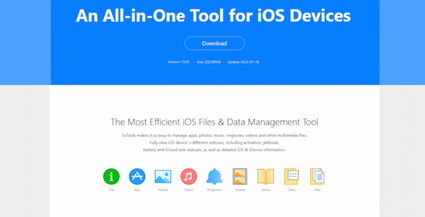
Con 3uTools podrás compartir la pantalla de tu iPhone al PC, mediante un cable
Si tienes un móvil Apple, debes saber que también es posible transmitir el contenido de la pantalla de su dispositivo en la PC, permitiéndole disfrutar de una mejor vista en un panel más grande. Aunque, para ello, necesitarás disponer de la app 3uTools.
- Debe descargar e instalar el programa 3uTools en su computadora.
- Luego, conectas el móvil con iOS al ordenador a través del cable.
- Lo siguiente que debe hacer es ejecutar 3uTools y hacer clic en Caja de herramientas.
- Finalmente, solo presiona la opción Pantalla en tiempo real y listo.
Transfiere la pantalla del móvil a la PC de forma inalámbrica

Si tienes un móvil Android, puedes duplicar su pantalla en PC con Windows de forma rápida y sencilla
Si por el motivo que sea prefieres prescindir de cables para transmitir la pantalla del móvil al PC, debes saber que esto es posible y bastante simpleaunque tendrás que cumplir una condición y es que ambos dispositivos estén conectados a la misma red WiFi.
Así puedes duplicar el contenido de la pantalla de tu móvil Android al PC de forma inalámbrica
Si tienes Windows 10 o Windows 11, debes saber que este será un procedimiento muy sencillo, ya que Microsoft ha dotado a estas versiones de muchas características útil, incluida la posibilidad de duplicar la pantalla. Aunque si no te funciona, puedes intentar restablecer la configuración de Windows 11 para solucionarlo.
- Como te hemos comentado antes, debes asegurarte de que tanto el móvil como el PC estén conectados a la misma red WiFi.
- En la sección de notificaciones de tu ordenador con Windows 10 o Windows 11, deberías encontrar la opción Conectar.
- Luego, en tu móvil Android, debes hacer clic en el botón Transmitir que está en la barra de notificaciones.
- Simplemente tienes que buscar tu ordenador y, de inmediato, el móvil se conectará al PC y duplicará la pantalla.
Duplique la pantalla del iPhone a la PC de forma inalámbrica
Si tienes un iPhone y un Mac como ordenador, debes saber que Apple tiene funciones diseñadas en su ecosistema para emparejar sus dispositivos rápidamente. Pero, por otro lado, si tiene una PC con Windows, tendrá que recurrir a programas de terceros como ApowerMirror, LonelyScreen o Reflector 3por mencionar algunos que son funcionales y cumplen con lo que prometen.
